Como remover o Apple Music da tela de bloqueio com quatro métodos fáceis
Você está cansado de ver constantemente as notificações do Apple Music na tela de bloqueio, interrompendo seu fluxo de trabalho ou distraindo-o de tarefas importantes? Se assim for, você não está sozinho. Muitos usuários do iPhone acham que a presença padrão do Apple Music na tela de bloqueio é inferior ao ideal. Felizmente, existe uma solução simples.
Neste artigo, vamos orientá-lo através do processo de como remover o Apple Music da tela de bloqueio, permitindo que você personalize seu dispositivo e crie uma experiência de usuário mais personalizada. Diga adeus às interrupções indesejadas e recupere o controle total sobre sua tela de bloqueio com nossas instruções fáceis de seguir. Vamos nos aprofundar e descobrir como recuperar sua tela de bloqueio das garras do Apple Music.
Conteúdo do Artigo 4 métodos fáceis para remover o Apple Music da tela de bloqueio no iPhoneDicas para o Apple Music: como ouvir suas músicas offline gratuitamente
4 métodos fáceis para remover o Apple Music da tela de bloqueio no iPhone
Método 01. Ajustando as configurações de notificações da tela de bloqueio
Uma das maneiras mais fáceis de remover o Apple Music da tela de bloqueio do seu iPhone é ajustando o configurações de notificações da tela de bloqueio. Ao modificar essas configurações, você pode controlar quais aplicativos podem exibir notificações na tela de bloqueio, incluindo o Apple Music. Este método permite que você personalize sua experiência de tela de bloqueio ao seu gosto e elimine quaisquer distrações indesejadas.
Ao seguir este método, você pode desativar convenientemente a opção "Bloquear tela" para notificações do Apple Music no aplicativo Configurações. Esse ajuste simples garante que as notificações do Apple Music não apareçam mais na tela de bloqueio, proporcionando uma exibição mais limpa e focada. Além disso, você tem a flexibilidade de personalizar outras configurações de notificação, como banners e sons para notificações do Apple Music, refinando ainda mais sua experiência na tela de bloqueio.
Com apenas alguns ajustes no aplicativo Configurações, você pode recuperar o controle sobre a tela de bloqueio e remover as notificações do Apple Music sem esforço. Esse método é ideal para usuários que desejam uma solução rápida e direta para eliminar o Apple Music da tela de bloqueio sem fazer alterações significativas no dispositivo.
Aqui estão as etapas para fazer isso:
- Desbloqueie o seu iPhone e acesse o aplicativo "Configurações".
- Role para baixo e toque em "Notificações".
- Procure por "Music" ou "Apple Music" na lista de aplicativos e toque nele.
- Na próxima tela, você encontrará várias opções de notificação. Para remover as notificações do Apple Music da tela de bloqueio, desative a opção "Tela de bloqueio".
- Você também pode personalizar outras configurações de notificação de acordo com suas preferências, como desativar banners ou desativar sons para notificações do Apple Music.
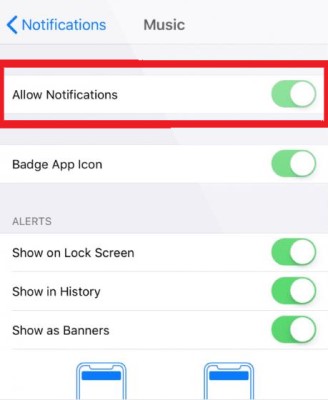
Método 02. Desativando o widget de tela de bloqueio do Apple Music
Outra maneira eficaz de remover o Apple Music da tela de bloqueio do seu iPhone é desativando o widget da tela de bloqueio do Apple Music. O widget da tela de bloqueio fornece acesso rápido aos controles e informações do Apple Music, mas se você preferir uma tela de bloqueio organizada, pode removê-la facilmente.
Seguindo este método, você pode remover o widget Apple Music do Hoje Visualizar ou seção Widgets de tela de bloqueio. Isso elimina a presença do Apple Music na tela de bloqueio, reduzindo as distrações e liberando espaço para outras notificações importantes ou widgets de sua escolha. Desativar o widget da tela de bloqueio oferece uma experiência de tela de bloqueio mais limpa e personalizada, adaptada às suas preferências.
Veja como fazê-lo:
- Desbloqueie seu iPhone e vá para a tela inicial.
- Deslize para a direita para acessar os widgets Today View ou Lock Screen (dependendo do seu dispositivo).
- Role para encontrar o widget Apple Music.
- Toque no botão "Editar" na parte inferior do widget.
- Localize o widget Apple Music e toque no botão vermelho menos (-) ao lado dele para removê-lo.
- Toque em "Concluído" para salvar as alterações.
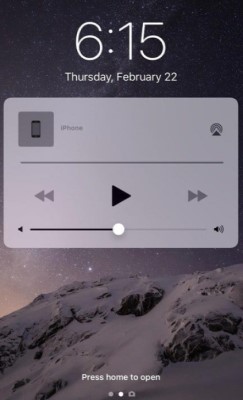
Método 03. Restringindo a atualização do aplicativo Apple Music em segundo plano
Para remover ainda mais o Apple Music da tela de bloqueio do seu iPhone, você pode restringir o recurso de atualização do aplicativo em segundo plano. Esse método ajuda a impedir que o Apple Music atualize o conteúdo e exiba notificações na tela de bloqueio, oferecendo uma experiência de tela de bloqueio mais simplificada e focada.
Veja como fazer isso:
- Abra o aplicativo "Configurações" no seu iPhone.
- Role para baixo e toque em "Geral".
- Selecione "Atualização do aplicativo em segundo plano".
- Procure por "Music" ou "Apple Music" na lista de aplicativos e desative o recurso de atualização do aplicativo em segundo plano.
- Desativar a atualização do aplicativo em segundo plano para o Apple Music impedirá que ele atualize o conteúdo e exiba notificações na tela de bloqueio.
Método 04. Limitando as notificações do Apple Music no centro de controle do telefone
Se você deseja reduzir a visibilidade do Apple Music na tela de bloqueio do seu iPhone, pode limitar suas notificações dentro do seu Control Center. O Centro de Controle do telefone fornece acesso rápido a várias configurações e recursos, incluindo controles de reprodução de música. Seguindo este método, você pode personalizar o Centro de Controle real para minimizar a presença do Apple Music.
- Desbloqueie seu iPhone e deslize para baixo no canto superior direito (ou deslize de baixo para cima em modelos mais antigos) para acessar o Centro de Controle do dispositivo.
- Pressione com firmeza (ou pressione e segure em modelos mais antigos) no cartão do reprodutor de música no canto superior direito do Centro de controle principal.
- Toque no botão "Ocultar" para remover as notificações do Apple Music do Centro de Controle do dispositivo.
- Isso impedirá que o Apple Music apareça na Central de Controle do telefone durante a reprodução de música, reduzindo sua presença na tela de bloqueio.
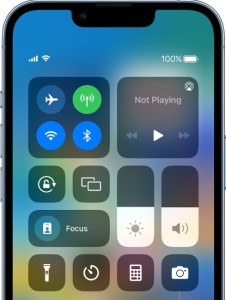
Seguindo esses métodos simples, você pode remover facilmente o Apple Music da tela de bloqueio do seu iPhone e desfrutar de uma experiência de usuário mais limpa e personalizada. Escolha o método que melhor se adapta às suas preferências e recupere o controle sobre sua tela de bloqueio. Na próxima parte de nossa série, exploraremos mais opções de personalização para aprimorar a tela de bloqueio do seu iPhone. Fique ligado para mais insights!
Dicas para o Apple Music: como ouvir suas músicas offline gratuitamente
TuneSolo Conversor de música da Apple é uma poderosa ferramenta de software projetada para ajudar os usuários a converter e remover a proteção DRM (Digital Rights Management) das faixas do Apple Music. Com este conversor, os usuários podem desfrutar da flexibilidade de ouvir suas músicas favoritas do Apple Music em qualquer dispositivo ou plataforma sem quaisquer limitações.
Utilizando TuneSolo Apple Music Converter, você pode facilmente converter músicas do Apple Music em vários formatos de áudio populares, como MP3, FLAC e muito mais. O conversor mantém a qualidade de áudio original ao remover a criptografia DRM, permitindo que você realmente possua a música que ama.
Este conversor oferece uma interface amigável e recursos intuitivos, tornando o processo de conversão simples e acessível a todos os usuários. Se você deseja ouvir o Apple Music offline, transfira sua música para dispositivos que não sejam da Apple, ou simplesmente ter uma coleção sem DRM, TuneSolo O Apple Music Converter oferece uma solução perfeita.

Experimente a liberdade de curtir suas faixas do Apple Music em qualquer lugar, a qualquer hora com TuneSolo Conversor de música da Apple.